FlightGear 비행 시뮬레이터를 무료로 다운로드하세요 [재밌게 즐기세요]
![FlightGear 비행 시뮬레이터를 무료로 다운로드하세요 [재밌게 즐기세요] FlightGear 비행 시뮬레이터를 무료로 다운로드하세요 [재밌게 즐기세요]](https://tips.webtech360.com/resources8/r252/image-7634-0829093738400.jpg)
누구나 가끔은 휴식이 필요합니다. 흥미로운 게임을 찾고 있다면 Flight Gear를 한번 플레이해 보세요. 무료 멀티 플랫폼 오픈소스 게임입니다.
좋은 Usenet 앱이 필요한 Linux 사용자이고 기존 앱에 만족하지 않는다면 HelloNZB를 확인하는 것이 좋습니다. 비교적 사용하기 쉽고 사용하기 쉬운 Java 기반 NZB 클라이언트입니다.
이 가이드에서는 Linux에서 사용하기 위해 HelloNZB 응용 프로그램을 설치하는 방법을 보여줍니다. 그러나 Java에서 실행되므로 앱이 작동하려면 Linux에 Java를 설정해야 합니다. Linux에서 Java를 설정하는 방법에 대한 자세한 내용은 여기를 클릭 하십시오 .
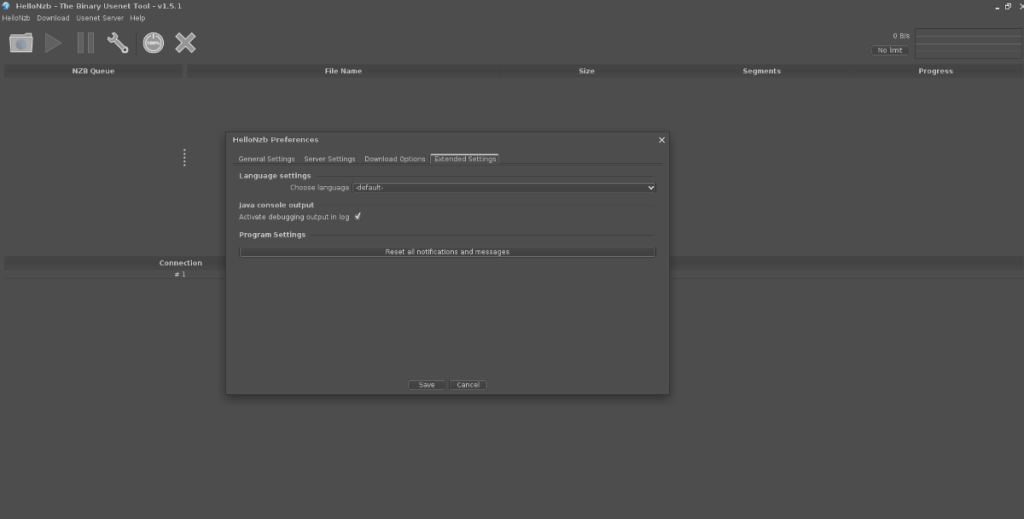 HelloNZB는 Java를 통해 Linux에서 실행됩니다. 프로그램이 Java로 빌드되었기 때문에 실행 파일은 Jar 파일입니다. 사용하려면 개발자의 SourceForge 페이지에서 Jar 파일을 다운로드해야 합니다.
HelloNZB는 Java를 통해 Linux에서 실행됩니다. 프로그램이 Java로 빌드되었기 때문에 실행 파일은 Jar 파일입니다. 사용하려면 개발자의 SourceForge 페이지에서 Jar 파일을 다운로드해야 합니다.
HelloNZB Jar 파일의 최신 버전을 얻는 것은 몇 가지 방법으로 수행할 수 있습니다. 지금까지 가장 쉬운 방법 은 Linux 터미널에서 wget 응용 프로그램 을 사용하는 것 입니다. 이를 통해 명령줄에서 바로 파일을 빠르게 다운로드할 수 있습니다.
HelloNZB Jar 파일 다운로드를 시작하려면 키보드에서 Ctrl + Alt + T 또는 Ctrl + Shift + T 를 눌러 터미널 창을 엽니다 . 그런 다음 아래 명령을 실행하십시오.
wget https://sourceforge.net/projects/hellonzb/files/version%201.5.1/HelloNzb.jar/download -O ~/Downloads/HelloNzb.jar
다운로드가 완료되면 HelloNZB Jar 파일이 "다운로드" 디렉토리에 표시되어야 합니다. CD 명령을 사용하여 "다운로드" 디렉토리로 이동합니다. 그런 다음 /opt/에 "HelloNZB"라는 이름으로 새 폴더를 만듭니다.
CD ~/다운로드
sudo mkdir -p /opt/HelloNZB/
새 "HelloNZB" 폴더가 /opt/ 디렉토리에 생성되면 HelloNZB Jar 파일을 이 폴더로 이동할 차례입니다. Jar 파일은 Linux PC의 모든 사용자가 프로그램에 액세스할 수 있도록 이 디렉토리에 있어야 합니다.
sudo mv HelloNzb.jar /opt/HelloNZB/
Jar 파일을 다운로드하여 올바른 폴더에 넣으면 설치 프로세스의 첫 번째 부분이 완료됩니다. 여기에서 가이드의 다음 섹션으로 이동하여 HelloNZB용 설치 스크립트를 만드는 방법을 알아보세요.
Jar 파일은 Linux용 HelloNZB를 지원하므로 모든 Linux 사용자는 jar 파일 자체를 빠르게 두 번 클릭하여 프로그램을 실행할 수 있습니다. 터미널 창에서 java -jar 명령을 사용하여 실행할 수도 있습니다. 그러나 앱을 시작하는 이러한 방법은 사용자 친화적이거나 깨끗하지 않습니다.
Linux에서 HelloNZB를 시작하는 더 좋은 방법은 실행 스크립트를 만드는 것입니다. Jar 파일의 매개변수를 처리할 수 있고 적은 노력으로 언제든지 즉석에서 조정할 수 있는 파일입니다.
실행 스크립트를 만들려면 touch 명령을 사용하여 "hello-nzb"라는 이름의 빈 텍스트 파일을 만듭니다.
터치 hello-nzb
빈 텍스트 파일을 만든 후 편집을 위해 아래 명령을 사용하여 Nano 텍스트 편집기에서 엽니다.
nano -w hello-nzb
Nano 텍스트 편집기 내에서 첫 번째 코드 줄을 추가합니다. 이 첫 번째 줄은 "shebang"으로 알려져 있으며 Linux에 스크립트를 실행하는 방법을 알려줍니다 .
#!/bin/bash
코드의 첫 번째 줄 다음에 Enter 키를 누릅니다. 그런 다음 Linux가 Linux PC에서 HelloNZB를 시작할 수 있도록 하는 Java 코드를 붙여넣습니다.
java -Xms128M -Xmx512M -jar /opt/HelloNZB/HelloNzb.jar
Ctrl + O 키보드 단축키를 사용하여 Nano 텍스트 편집기에서 스크립트에 대한 편집 내용을 저장합니다 . 그런 다음에 편집기를 종료 Ctrl 키 + X를 하고, 사용 chmod를 스크립트의 권한을 업데이트 명령을.
sudo chmod +x hello-nzb
마지막으로 스크립트를 /usr/bin/ 디렉토리에 배치하여 Linux PC에서 바이너리로 호출할 수 있도록 합니다.
sudo mv hello-nzb /usr/bin/
바탕 화면 바로 가기는 Linux에 HelloNZB를 설치하는 퍼즐의 마지막 조각입니다. 이 바로 가기를 사용하면 약간의 노력으로 앱 메뉴에서 HelloNZB를 빠르게 시작할 수 있습니다. 만드는 방법은 다음과 같습니다.
먼저 터미널 창을 열고 CD 명령을 사용 하여 HelloNZB 디렉터리로 이동합니다. 한 번에 / 옵션 / HelloNZB / 의, 메이크업 사용 wget과의 바탕 화면 바로 가기 아이콘 파일을 다운로드하는 명령.
cd /opt/HelloNZB/ sudo wget https://i.ibb.co/Ln92mxd/hellonzb.png -O hellonzb.png
아이콘 파일을 컴퓨터에 다운로드한 후 터치 명령을 사용하여 새로운 HelloNZB 바탕 화면 바로 가기 파일을 만듭니다. 이 파일은 바로 가기 파일의 기초로 사용됩니다.
터치 ~/hellonzb.desktop
그런 다음 편집을 위해 Nano 텍스트 편집기에서 touch 명령을 사용하여 방금 생성한 데스크탑 파일을 엽니다 .
나노 ~/hellonzb.desktop
Nano 텍스트 편집기에 다음 코드를 붙여넣습니다. 모든 코드 줄은 아래 예와 일치해야 합니다! 그렇지 않으면 바로 가기가 Linux PC에서 실행되지 않을 수 있습니다!
[Desktop Entry]
Name=HelloNZB
Exec=hello-nzb
Comment=
Terminal=false
Icon=/opt/HelloNZB/hellonzb.png
Type=Application
Categories=Network
Ctrl + O 키보드 조합을 사용하여 편집 내용을 바로 가기 파일에 저장합니다 . 편집 내용을 저장한 후 Ctrl + X 키보드 조합을 눌러 편집기를 종료합니다. 그런 다음 chmod 명령을 사용하여 바로 가기 파일의 권한을 업데이트합니다.
sudo chmod +x ~/hellonzb.desktop
mv 명령을 사용하여 바로 가기 파일을 /usr/share/applications/로 이동합니다 . 여기에 바로 가기를 배치하면 Linux PC의 모든 사용자가 HelloNZB에 액세스할 수 있습니다.
sudo mv ~/hellonzb.desktop /usr/share/applications/
HelloNZB 바로 가기가 설치되면 앱 메뉴에서 프로그램을 실행할 수 있습니다! 즐기다!
누구나 가끔은 휴식이 필요합니다. 흥미로운 게임을 찾고 있다면 Flight Gear를 한번 플레이해 보세요. 무료 멀티 플랫폼 오픈소스 게임입니다.
MP3 Diags는 음악 오디오 컬렉션의 문제를 해결하는 최고의 도구입니다. MP3 파일에 태그를 지정하고, 누락된 앨범 커버 아트를 추가하고, VBR을 수정할 수 있습니다.
Google Wave와 마찬가지로 Google Voice는 전 세계적으로 큰 화제를 불러일으켰습니다. Google은 우리의 소통 방식을 바꾸는 것을 목표로 하고 있으며,
Flickr 사용자가 사진을 고화질로 다운로드할 수 있는 도구는 많지만, Flickr Favorites를 다운로드할 수 있는 방법이 있을까요? 최근에
샘플링이란 무엇입니까? 위키피디아에 따르면 "음반의 일부 또는 샘플을 가져와 악기나 기타 도구로 재사용하는 행위입니다.
Google 사이트는 사용자가 Google 서버에 웹사이트를 호스팅할 수 있도록 하는 Google의 서비스입니다. 하지만 한 가지 문제가 있습니다. 백업 기능이 내장되어 있지 않다는 것입니다.
Google Tasks는 캘린더, Wave, Voice 등과 같은 다른 Google 서비스만큼 인기가 없지만 여전히 널리 사용되고 있으며 사람들의 필수품입니다.
Ubuntu Live 및 DBAN 부팅 CD를 통해 하드 디스크 및 이동식 미디어를 안전하게 지우는 방법에 대한 이전 가이드에서 Windows 기반 디스크에 대해 설명했습니다.
Linux에서 Vivaldi 웹 브라우저를 일일 드라이버로 사용하십니까? 안전한 보관을 위해 브라우저 설정을 백업하는 방법을 알아보세요.
고정된 Gnome 데스크탑 세션을 수정하는 방법에 대한 가이드






![손실된 파티션 및 하드 디스크 데이터 복구 방법 [가이드] 손실된 파티션 및 하드 디스크 데이터 복구 방법 [가이드]](https://tips.webtech360.com/resources8/r252/image-1895-0829094700141.jpg)

